钉钉下班状态设置消息静音的方法
2023-11-12 372很多小伙伴在使用各种软件的时候都喜欢给自己设置状态,在使用钉钉的时候也一样,很多小伙伴会给自己设置工作状态,尤其是下班之后,很多小伙伴都不希望再接收工作方面的信息,只想拥有自己的私人时间,好好休息,这个时候我们就可以将状态设置为“下班了”然后将钉钉的消息提醒都关闭即可。钉钉在某一种状态下的消息提醒设置其实很简单,我们只需要先设置状态,再进入状态的设置页面就能对其进行更改,有的小伙伴可能不清楚具体该如何进行操作,接下来小编就来和大家分享一下钉钉下班状态设置消息静音的方法。

方法步骤
1、第一步,我们先找到手机桌面上的“钉钉”app然后点击进入,然后点击页面右下角“我的”接着在“我的”页面中点击头像下方的“状态”
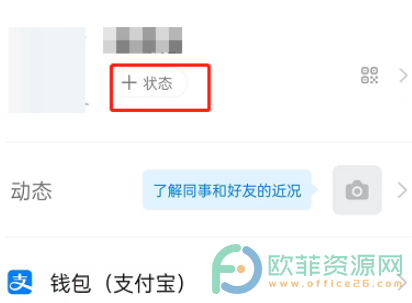
2、第二步,进入“我的状态”页面之后,我们在页面中点击选择“下班了”图标
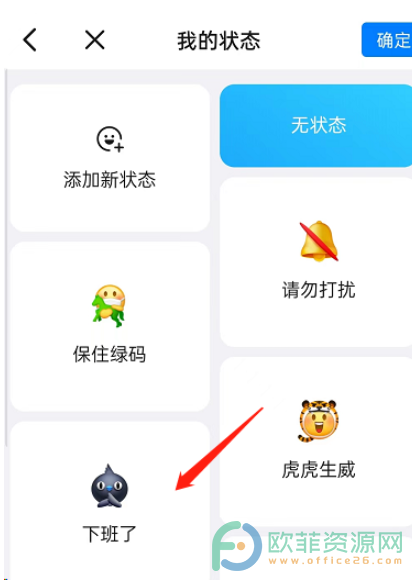
3、第三步,点击“下班了”之后我们可以看到出现了“设置”选项,点击“设置”
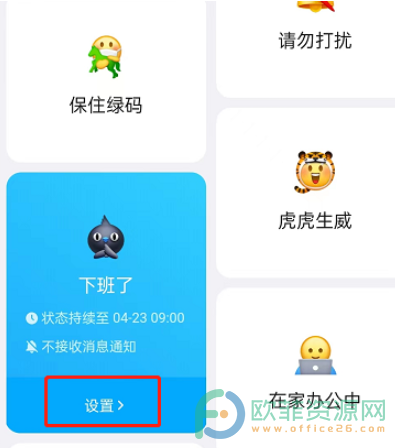
4、第四步,在设置页面中,我们找到“消息静音”下的“不接受消息通知”将其开关按钮点击开启即可
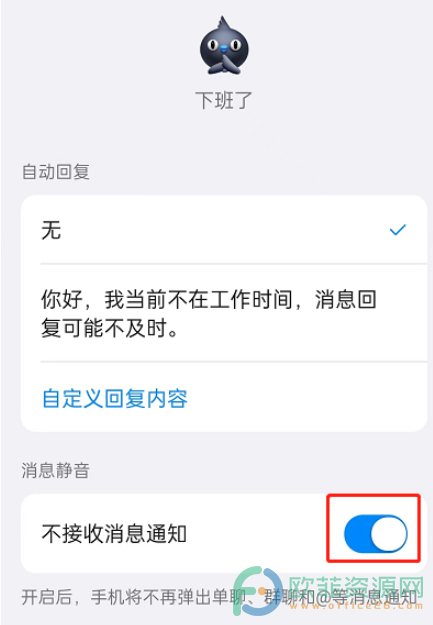
以上就是小编整理总结出的关于钉钉下班状态设置消息静音的方法,进入“我的”点击状态,然后选择“下班了”再点击该状态的设置,接着将“不接受消息通知”的开关按钮点击开启即可,感兴趣的小伙伴们快去试试吧。
相关资讯
查看更多-

iOS系统省电应关闭设置!
-

百度信息流广告:如何精准设置自定义人群定向?
-

苹果 iOS 18.1 支持设置“主要”邮箱地址并更改 iCloud 邮箱
-

视频号如何设置定时推送?小红书多账号IP管理策略揭秘
-

"视频号如何高效设置定时推送?小红书多账号IP管理策略揭秘!"
-

iPhone冷知识:女性和小朋友一定要设置!
-

iPhone16一定要会的设置_让手机更好用!
-

苹果 iOS 18 中 Apple Intelligence 设置、macOS 15 文生图工具 Image Playground 截图曝光
-

iPhone的快捷指令如何使用?怎么一键设置快捷指令?
-

iPhone一定要会的设置!让您的爱机更好用_用的更久!
最新资讯
查看更多-

- AI人工智能加持,体验未来科技,Unitree宇树 Go2 Air四足机器狗开箱
- 2025-02-08 305
-

- 小红书企业号直播全攻略:如何高效运营与互动?
- 2025-02-07 256
-

- DeepSeek写自媒体文章真的靠谱吗?小心这些隐藏的风险!
- 2025-02-07 241
-

- CDN加速:如何挑选最优方案,助力网站速度与SEO双提升?
- 2025-02-05 302
-

- 春节“优爱腾芒”会员大促,单月低至5元疯抢后,涨价潮悄然跟进
- 2025-02-03 317
热门应用
查看更多-

- 快听小说 3.2.4
- 新闻阅读 | 83.4 MB
-

- 360漫画破解版全部免费看 1.0.0
- 漫画 | 222.73 MB
-

- 社团学姐在线观看下拉式漫画免费 1.0.0
- 漫画 | 222.73 MB
-

- 樱花漫画免费漫画在线入口页面 1.0.0
- 漫画 | 222.73 MB
-

- 亲子餐厅免费阅读 1.0.0
- 漫画 | 222.73 MB
-
 下载
下载
湘ICP备19005331号-4copyright?2018-2025
guofenkong.com 版权所有
果粉控是专业苹果设备信息查询平台
提供最新的IOS系统固件下载
相关APP应用及游戏下载,绿色无毒,下载速度快。
联系邮箱:guofenkong@163.com